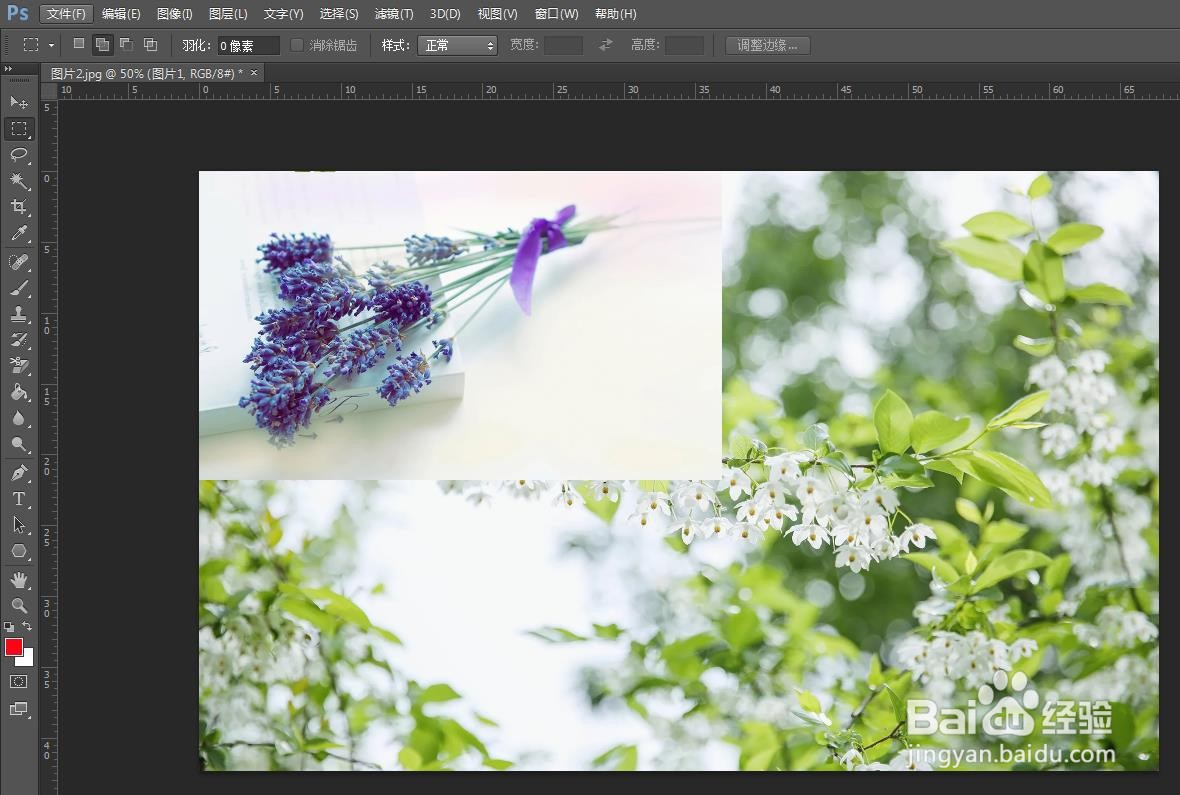在修图的时候,可以将图片嵌入到另一张图片中,那么ps如何将图片嵌入另一张图呢?下面茧盯璜阝就来介绍一下ps中将图片嵌入另一张图的方法。
工具/原料
联想YANGTIANS516
Windows7
Adobe PhotoshopCS6
ps如何将图片嵌入另一张图
1、第一步:打开ps,按下快捷键Ctrl+O键,选择并打开一张图片。
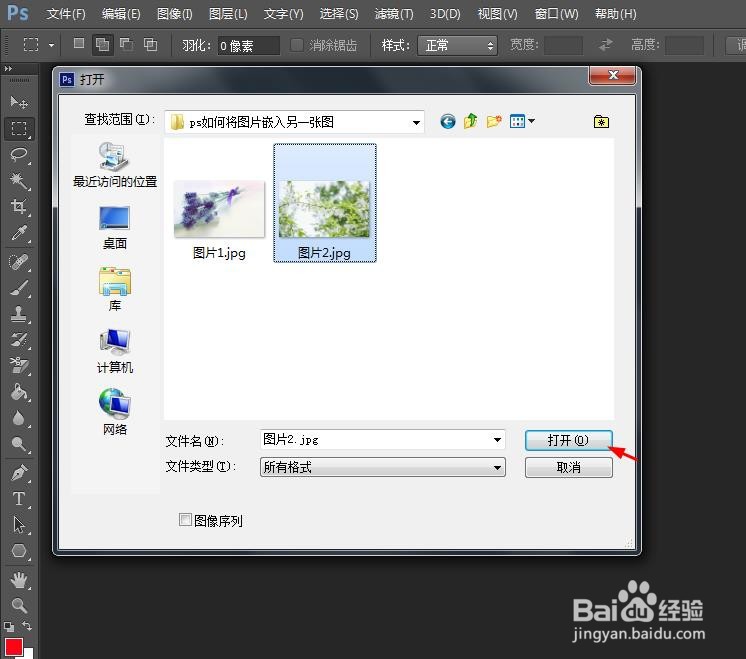
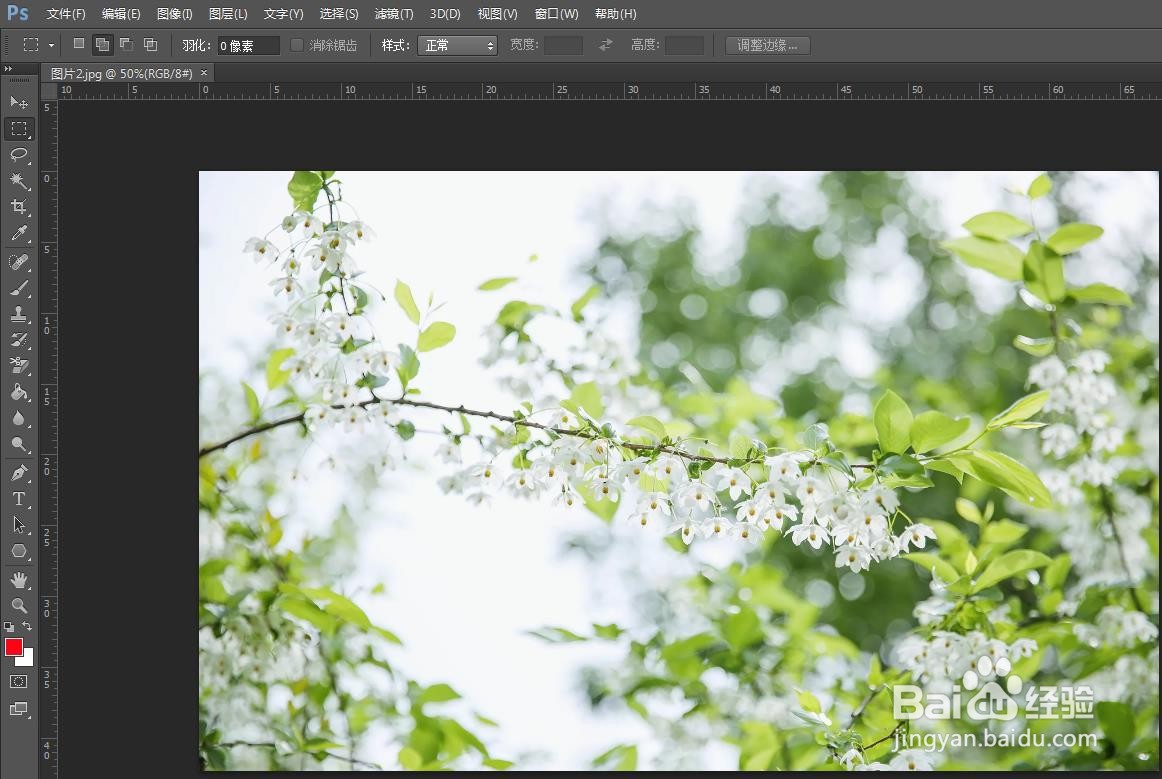
2、第二步:在菜单栏“文件”中,选择“置入”选项。

3、第三步:在弹出的“置入”对话框中,选择一张需要嵌入的图片,单击“置入”按钮。
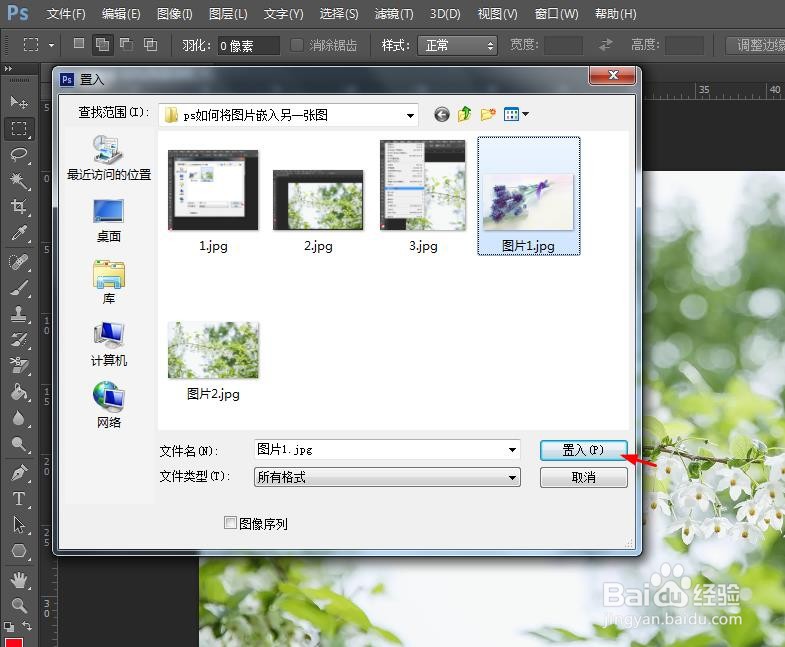
4、第四步:如下图所示,图片被嵌入到第一张图片中,拖动图片的四周可以改变图片大小。

5、第五步:将嵌入的图片调整成合适的大小,单击上方工具栏中的“√”按钮。
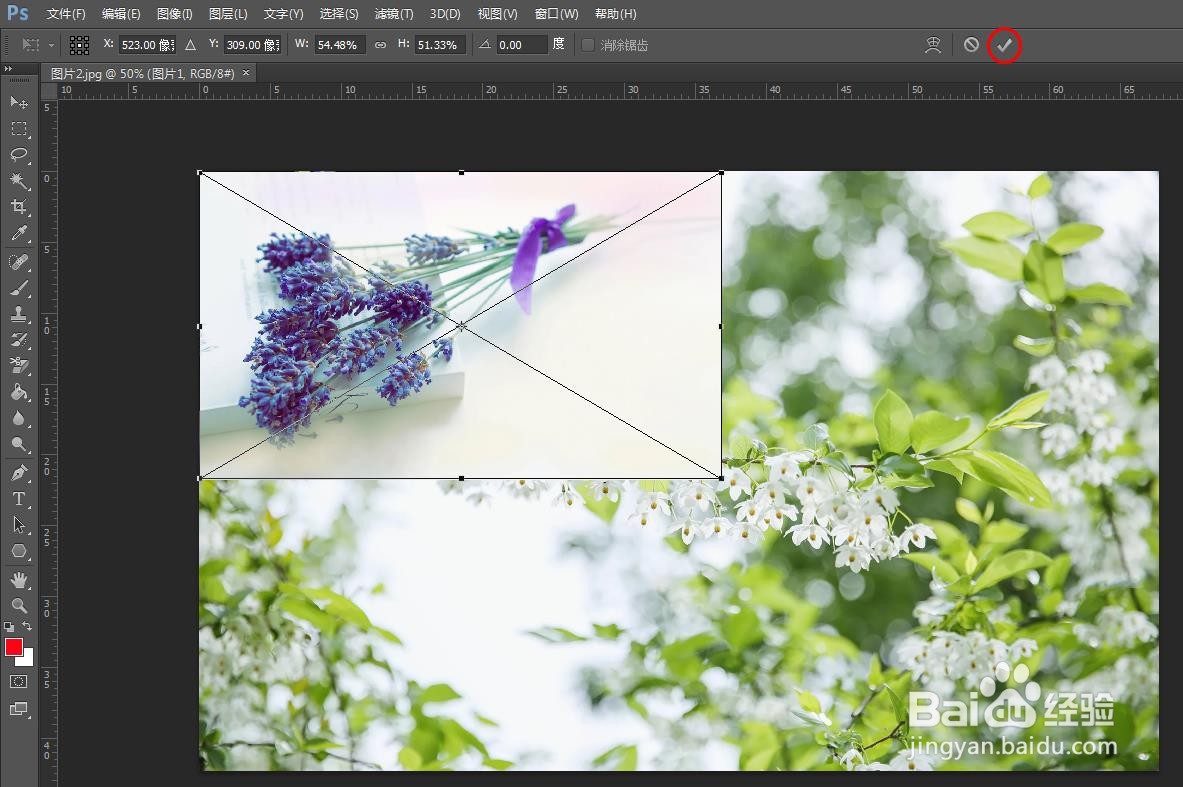
6、如下图所示,ps中图片被嵌入到另一张图片中。